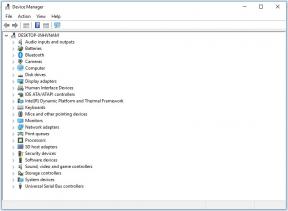Hur man använder Multi Window på Samsung Galaxy F41
Annan Användbar Guide / / August 04, 2021
Annonser
Från Android 9.0 Pie eller högre operativsystem är körbara enheter berättigade till att enkelt använda läget för flera fönster eller delad skärm. På grund av den större skärmstorleken och multitasking-funktionen stöder alla de senaste Android-smartphones delat skärmläge. Det behöver inte sägas att om du också är en av Samsung Galaxy F41 användare kolla sedan in Hur man använder Multi Window på Samsung Galaxy F41 enkelt.
För att komma ihåg använder Samsung One UI från Android 9.0 Pie som verkligen är optimerad för större skärmenheter och enhandsoperationer. Därför är det alltid bättre att använda två appar samtidigt med funktionen för delad skärm än att använda en enda app. Det beror dock på användarens multitasking-krav. Du kan alltid ständigt växla mellan appar, justera fönsterstorleken, kopiera data från en till en annan etc.

Hur man använder Multi Window på Samsung Galaxy F41
- Se till att flera appkort öppnas och körs i bakgrunden.
- Klicka nu på Nyheter
 på enhetens skärm.
på enhetens skärm. - Tryck på appikonen som du vill visa i delat skärmläge. [Här följer vi med inställningar
 app]
app] - Från listan över åtgärder måste du välja Öppna i delad skärmvy.
- Klicka sedan på ett annat appfönster för att öppna i delad skärmvy.
Notera: Vissa appar stöder kanske inte delad skärm från och med nu.
Annonser
- Du är klar. Nu kan du justera fönsterstorleken genom att dra upp eller ner den horisontella linjen.
- För att stänga multifönstret på din Galaxy F41-enhet, tryck på din Nyheter > Klicka på Stänga
 ikon.
ikon.
Det är det, killar. Vi antar att vi har hittat den här guiden användbar. För ytterligare frågor kan du kommentera nedan.
Subodh älskar att skriva innehåll oavsett om det kan vara tekniskt eller annat. Efter att ha skrivit på teknisk blogg i ett år blir han passionerad för det. Han älskar att spela spel och lyssna på musik. Förutom att blogga är han beroendeframkallande för spel-PC-byggnader och smarttelefonläckor.